audio OPEL AMPERA E 2018 Manuel d'utilisation (in French)
[x] Cancel search | Manufacturer: OPEL, Model Year: 2018, Model line: AMPERA E, Model: OPEL AMPERA E 2018Pages: 291, PDF Size: 6.56 MB
Page 87 of 291
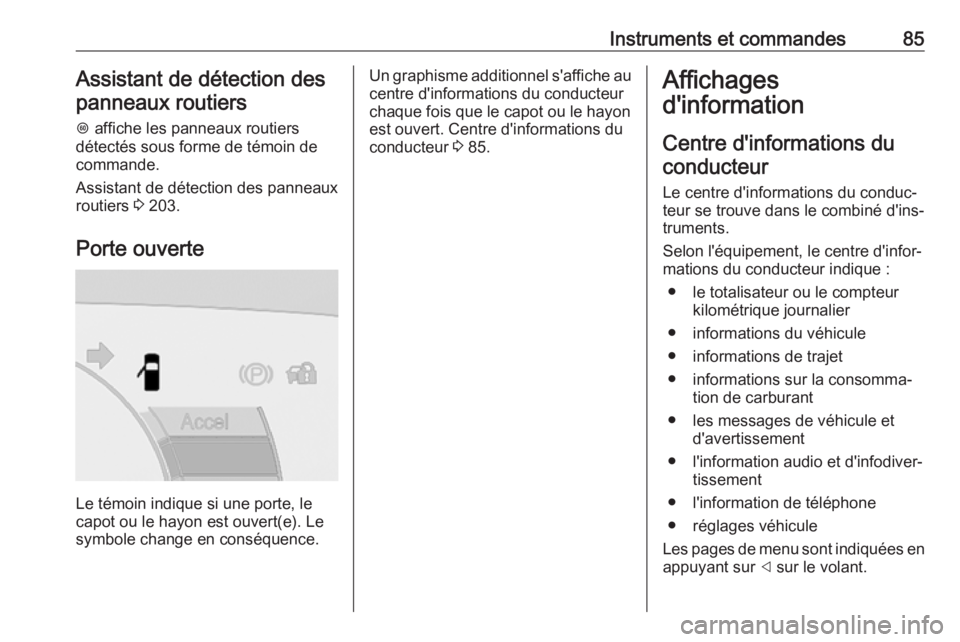
Instruments et commandes85Assistant de détection despanneaux routiers
L affiche les panneaux routiers
détectés sous forme de témoin de
commande.
Assistant de détection des panneaux
routiers 3 203.
Porte ouverte
Le témoin indique si une porte, le
capot ou le hayon est ouvert(e). Le
symbole change en conséquence.
Un graphisme additionnel s'affiche au centre d'informations du conducteur
chaque fois que le capot ou le hayon
est ouvert. Centre d'informations du
conducteur 3 85.Affichages
d'information
Centre d'informations duconducteur
Le centre d'informations du conduc‐
teur se trouve dans le combiné d'ins‐
truments.
Selon l'équipement, le centre d'infor‐
mations du conducteur indique :
● le totalisateur ou le compteur kilométrique journalier
● informations du véhicule
● informations de trajet
● informations sur la consomma‐ tion de carburant
● les messages de véhicule et d'avertissement
● l'information audio et d'infodiver‐ tissement
● l'information de téléphone ● réglages véhicule
Les pages de menu sont indiquées en
appuyant sur ] sur le volant.
Page 88 of 291
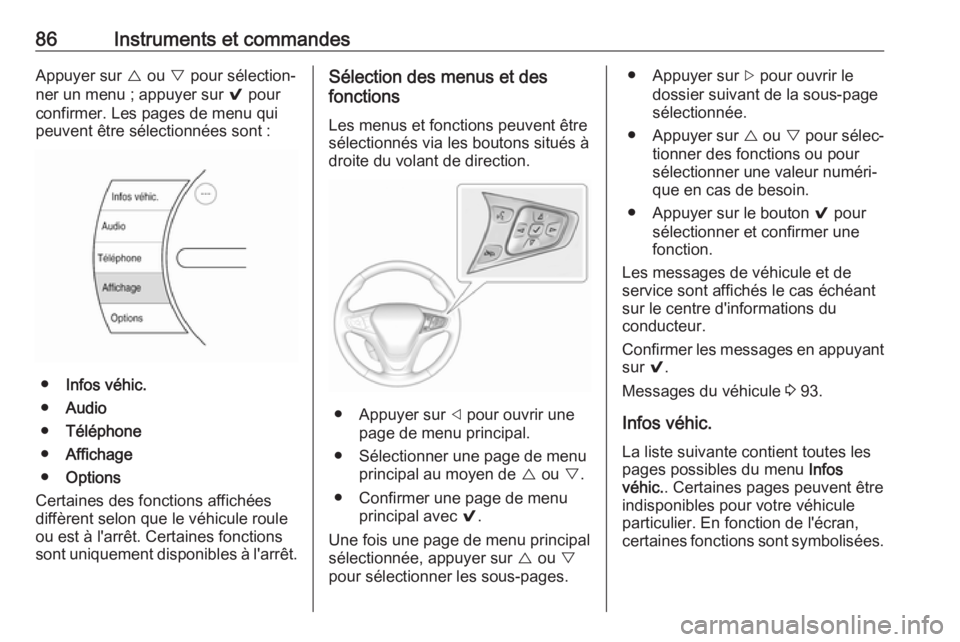
86Instruments et commandesAppuyer sur { ou } pour sélection‐
ner un menu ; appuyer sur 9 pour
confirmer. Les pages de menu qui
peuvent être sélectionnées sont :
● Infos véhic.
● Audio
● Téléphone
● Affichage
● Options
Certaines des fonctions affichées diffèrent selon que le véhicule roule ou est à l'arrêt. Certaines fonctions
sont uniquement disponibles à l'arrêt.
Sélection des menus et des
fonctions
Les menus et fonctions peuvent être
sélectionnés via les boutons situés à
droite du volant de direction.
● Appuyer sur ] pour ouvrir une
page de menu principal.
● Sélectionner une page de menu principal au moyen de { ou }.
● Confirmer une page de menu principal avec 9.
Une fois une page de menu principal
sélectionnée, appuyer sur { ou }
pour sélectionner les sous-pages.
● Appuyer sur [ pour ouvrir le
dossier suivant de la sous-page
sélectionnée.
● Appuyer sur { ou } pour sélec‐
tionner des fonctions ou pour
sélectionner une valeur numéri‐
que en cas de besoin.
● Appuyer sur le bouton 9 pour
sélectionner et confirmer une
fonction.
Les messages de véhicule et de
service sont affichés le cas échéant
sur le centre d'informations du
conducteur.
Confirmer les messages en appuyant
sur 9.
Messages du véhicule 3 93.
Infos véhic.
La liste suivante contient toutes les
pages possibles du menu Infos
véhic. . Certaines pages peuvent être
indisponibles pour votre véhicule
particulier. En fonction de l'écran,
certaines fonctions sont symbolisées.
Page 89 of 291

Instruments et commandes87Appuyer sur { ou } pour sélection‐
ner une page :
● Trajet
● Pression des pneus (kPa)
● Vitesse moyenne
● Chronomètre
● Assistant de détection des panneaux routiers
● Distance de suivi
● Page vide
Trajet
Le compteur kilométrique journalier affiche la distance actuelle et l'écono‐
mie d'énergie électrique moyenne
actuelle depuis une certaine réinitiali‐ sation.
La distance est comptée jusqu'à
99 999,9 km puis repart à 0.
L'économie d'énergie électrique
moyenne affiche les kWh moyens
approximatifs par 100 km (kWh/100
km).
Pour réinitialiser, maintenir enfoncé
9 .Pression des pneus (kPa)
Vérifie la pression de gonflage de
toutes les roues lorsque le véhicule
roule 3 253.
Vitesse moyenne
Affichage de la vitesse moyenne. La
mesure peut être redémarrée à tout
moment.
Chronomètre
Pour le démarrage et l'arrêt, appuyer
sur 9. Pour la réinitialisation,
appuyer sur [ et confirmer la réinitia‐
lisation.
Assistant de détection des panneaux
routiers
Affiche les panneaux routiers détec‐
tés sur un tronçon de route actuel
3 203.
Distance au véhicule suivi
Affiche la distance en secondes par
rapport au précédent véhicule en
mouvement 3 180.
Page vide
Affiche une page vide sans aucune
information.Menu Audio
Dans la vue principale de l'application
Audio , appuyer sur { ou } pour faire
défiler les stations de radio ou se
déplacer vers la piste suivante ou
précédente d'un appareil USB/
Bluetooth ®
connecté au véhicule.
Appuyer sur 9 pour sélectionner l'ap‐
plication audio. Ensuite, appuyer sur
[ pour accéder au menu Audio. Au
menu Audio, naviguer pour la musi‐
que, sélectionner depuis les favoris
ou modifier la source audio.
Quitter le menu Audio en appuyant
sur 9 ou ].
Menu Téléphone Appuyer sur 9 pour sélectionner l'ap‐
plication Téléphone . Ensuite,
appuyer sur [ pour accéder au menu
Téléphone . Au menu Téléphone, s'il
n'existe pas d'appel téléphonique
actif, voir les appels récents, faire
défiler les contacts ou sélectionner
parmi les favoris. S'il existe un appel
actif, couper ou remettre le son du
téléphone ou passer au fonctionne‐
ment du combiné ou mains libres.
Page 104 of 291

102Instruments et commandesLe rapport contient l'état des princi‐paux systèmes de fonctionnement du véhicule, comme le système de
propulsion, les airbags, l'ABS et d'au‐
tres systèmes importants. Il fournit
également des informations sur les
éléments de maintenance possible et la pression des pneus (uniquement
avec le système de surveillance de la
pression des pneus).
Pour regarder les informations plus
en détails, sélectionnez le lien dans le
courrier et connectez-vous à votre
compte.
Téléchargement d'itinéraire
Une destination désirée peut être téléchargée directement sur le
système de navigation.
Appuyer sur Z pour appeler un
conseiller et décrire la destination ou le point d'intérêt.
Le conseiller peut rechercher une
adresse ou un point d'intérêt et
envoyer directement la destination
sur le système de navigation intégré.Paramètres OnStar
Numéro d'identification personnel
(NIP) OnStar
Pour avoir un accès total à tous les
services OnStar, un NIP à quatre chif‐
fres est requis. Le NIP doit être
personnalisé lors de la première
conversation avec un conseiller.
Pour modifier le NIP, appuyer sur Z
pour appeler un conseiller.
Données du compte
Un abonné OnStar possède un
compte dans lequel toutes les
données sont enregistrées. Pour
demander une modification des infor‐
mations du compte, appuyer sur Z et
parler à un conseiller ou se connecter
au compte.
Si le service OnStar est utilisé sur un
autre véhicule, appuyer sur Z et
demander que le compte soit trans‐
féré sur le nouveau véhicule.
Remarque
Dans tous les cas, si le véhicule est
mis au rebut, vendu ou transféré
d'une quelconque manière, veuillezsignaler immédiatement les modifi‐
cations à OnStar et mettre fin au
service OnStar pour ce véhicule.
Localisation de véhicule
La localisation du véhicule est trans‐
mis à OnStar lorsqu'un service est demandé ou déclenché. Un message sur l'affichage d'informations informe
sur cette transmission.
Pour activer ou désactiver la trans‐
mission de la localisation du véhicule, appuyer sur j et le maintenir enfoncé
jusqu'à entendre un message audio.
La désactivation est indiquée par le
témoin d'état clignotant rouge et vert
pendant un court instant et à chaque
démarrage du véhicule.
Remarque
Si la transmission de l'emplacement
du véhicule est désactivée, certains
services ne seront plus disponibles.
Remarque
OnStar conserve toujours une
connaissance de l'emplacement du
véhicule en cas d'urgence.
Recherchez la politique de confiden‐
tialité dans votre compte.
Page 114 of 291

112Infotainment SystemInfotainment
SystemIntroduction ................................ 112
Remarques générales .............112
Fonction antivol .......................113
Présentation des éléments de commande .............................. 114
Fonctionnement .......................116
Fonctionnement de base ...........119
Commandes de base ..............119
Paramètres de tonalité ............122
Paramètres de volume ............122
Réglages du système ..............124
Radio ......................................... 127
Fonctionnement .......................127
Recherche de stations .............128
Radio Data System (RDS) ......130
Digital Audio Broadcasting ......131
Périphériques ............................. 133
Remarques générales .............133
Lecture audio ........................... 135
Affichage d'images ..................137
Lecture de vidéos ....................139
Utilisation d'applications smartphone ............................ 140Reconnaissance vocale .............141
Informations générales ............141
Utilisation ................................. 141
Téléphone .................................. 142
Remarques générales .............142
Connexion Bluetooth ...............143
Appel d'urgence ....................... 145
Fonctionnement .......................145
Téléphones mobiles et équipement radio C.B. ...........149Introduction
Remarques générales
Avec l'Infotainment System, vous
disposez d'un infodivertissement de
voiture dernier cri.
En utilisant les fonctions du récepteur
radio, vous pouvez écouter un grand
nombre de stations de radio différen‐
tes.
Vous pouvez connecter des périphé‐
riques de stockage de données exter‐ nes au système d'Infodivertissement
comme sources audio supplémentai‐
res ; soit par câble soit via Bluetooth.
Le système d'Infodivertissement est
équipé d'un portail de téléphone qui
permet une utilisation confortable et
en toute sécurité de votre téléphone
portable dans le véhicule.
Vous pouvez également utiliser des
applications spécifiques pour smart‐ phone via l'Infotainment System.
Facultativement, le Infotainment
System peut être utilisé à l'aide de
l'écran et des boutons tactiles sur le
panneau de commande, des
Page 118 of 291

116Infotainment System2Contrôleur multidirectionnel
Appuyer sur les boutons :
faire fonctionner les
menus du centre
d'informations du conducteur 85
3 n
Pression : terminer /
rejeter un appel ...................145
ou désactiver la
reconnaissance vocale .......141
ou activer / désactiver la
fonction sourdine ................116
Appuyer sur FAV n ou FAV o pour
afficher la liste des favoris et choisir
l'un des favoris enregistrés.
Appuyer sur les boutons derrière le
volant du côté gauche pour régler le
volume.
Fonctionnement
Éléments de commande
L'Infotainment System peut être
utilisé de différentes façons.
Les sélections se font au choix via :
● l'unité de commande centrale du panneau de commande 3 114
● l'écran tactile 3 119
● les commandes audio au volant 3 114
● la reconnaissance vocale 3 141
Allumer/éteindre l'Infotainment System
Le système d'Infodivertissement est activé automatiquement lorsque lecontact est mis. Lorsque vous allu‐
mez l'Infotainment System, la
dernière source sélectionnée devient
active.
Arrêt automatique
Si le système d'Infodivertissement a
été allumé en appuyant sur X alors
que le contact était coupé, il s'étein‐
dra à nouveau automatiquement
10 minutes après la dernière entrée
de l'utilisateur.
Mode d'alimentation basse
Pour sauvegarder l'alimentation de la batterie haute tension, un mode d'ali‐mentation basse est disponible.
Page 120 of 291

118Infotainment System
Audio
Sélectionner Audio pour ouvrir le
menu principal du dernier mode audio
sélectionné.
Sélectionner Source à l'écran pour
afficher la liste de source.Pour passer à un autre mode audio :
effleurer l'un des éléments de la liste.
Pour une description détaillée : ● Fonctions radio 3 127
● Appareils externes ( USB,
Bluetooth , iPod , AUX ) 3 135
Galerie
Sélectionner Galerie pour ouvrir
l'image et le menu de film pour les
fichiers enregistrés sur une clé USB.
Sélectionner y ou z pour afficher
le menu de photos ou de films. Sélec‐
tionner la photo ou le film désiré pour
l'afficher l'élément correspondant à
l'écran.Pour une description détaillée :
● Fonctions Image 3 137
● Fonctions Vidéo 3 139
Téléphone
Avant que le portail du téléphone
puisse être utilisé, une connexion doit être établie entre l'Infotainment
System et le téléphone mobile.
Pour une description détaillée de la
préparation et de l'établissement
d'une connexion Bluetooth entre l'In‐
fotainment System et un téléphone
portable 3 142.
Page 123 of 291

Infotainment System121Pour faire défiler la liste des points de
menu, vous disposez des possibilités suivantes :
● Placer votre doigt n'importe où sur la liste et le déplacer vers le
haut ou vers le bas.
Remarque
Une pression constante doit être
appliquée et le doigt doit être
déplacé à vitesse constante.
● Déplacer la glissière de la barre de défilement du côté gauche dela liste vers le haut et le bas au
moyen du doigt.
Remarque
Dans les chapitres suivants, les
étapes de fonctionnement pour le
défilement vers un élément d'une
liste via l'écran tactile seront décrites par « ...parcourir jusqu'à
d'Infodivertissement
Appuyer sur p pour afficher l'écran
d'accueil d'Infodivertissement.
Ensuite, sélectionner Modifier. Un
écran avec différentes dispositions d'écran d'accueil possibles s'affiche.
Sélectionner la disposition désirée.
La disposition est modifiée.
Si vous sélectionnez Disposition
Personnalisée , un écran de réglage
personnalisé de dispositions s'affi‐
che.
Effleurer les différentes zones de
l'écran et créer la disposition désirée.
Saut rapide au menu Audio ou
Téléphone
En utilisant le symbole w affiché dans
la ligne supérieure de certains
menus, vous pouvez sauter directe‐
ment au menu principal de la source
audio active.
Lorsqu'un appel téléphonique est
actif et que l'écran de téléphone ne
s'affiche pas, une icône de téléphone
avec saut rapide s'affiche pour sauter
directement au menu principal de
téléphone.
Page 124 of 291

122Infotainment SystemParamètres de tonalité
Dans le menu des paramètres de
tonalité, il est possible de configurer
les caractéristiques de tonalité. Vous
pouvez accéder au menu à partir de
chaque menu principal audio.
Pour ouvrir le menu des paramètres
de tonalité, sélectionner Menu puis
activer l'onglet Paramètres audio .
Sélectionnez Paramètres de tonalité
pour afficher le menu correspondant.
Graves
Utilisez ce paramètre pour améliorerou atténuer les basses fréquences
des sources audio.
Toucher + ou - pour modifier le
réglage.
Moyen Utilisez ce paramètre pour améliorerou atténuer les fréquences moyennes de la source audio.
Toucher + ou - pour modifier le
réglage.
Aigus
Utilisez ce paramètre pour améliorer
ou atténuer les hautes fréquences
des sources audio.
Toucher + ou - pour modifier le
réglage.
Équilibre gauche/droite et fader Utilisez l'illustration figurant à droite
du menu pour régler l'équilibre
gauche/droite et avant/arrière.
Pour définir le point de l'habitacle où
le son est au niveau le plus élevé, toucher le point correspondant dans
l'illustration.Mode égaliseur
Utilisez ce réglage pour optimiser la
tonalité en fonction du style de musi‐ que, par exemple Rock ou Classique .
Activez le style sonore de votre choix.
Si vous choisissez Personnal., vous
pouvez régler manuellement les
paramètres de tonalité.
Audio haut de gamme BOSE
Si le système est équipé de l'audio
haut de gamme BOSE, seuls deux
réglages d'équilibre sont disponibles.
Activer Forums si vous désirez que
les paramètres de tonalité soient réglés automatiquement. Activer
Personnal. si vous désirez régler
manuellement les paramètres de
tonalité.
Paramètres de volume
Volume maximal au démarrage
Appuyer sur p puis sélectionner 1
dans le coin supérieur gauche de l'écran pour afficher l'écran d'aperçu
de l'application.
Page 125 of 291

Infotainment System123Sélectionnez Paramètres,
Paramètres Radio puis Volume initial
maximal .
Toucher + ou - pour modifier le
réglage.
Volume compensé par rapport à
la vitesse
Le volume peut être réglé automati‐
quement en fonction du niveau de
bruit de vitesse du véhicule.
Appuyer sur p puis sélectionner 1
dans le coin supérieur gauche de
l'écran pour afficher l'écran d'aperçu de l'application.
Sélectionner Audio puis activer la
source audio désirée. Sélectionner
Menu et activer l'onglet Paramètres
audio . Sélectionner Volume
automatique pour afficher le sous-
menu correspondant.
Pour régler le degré d'adaptation du
volume, sélectionner l'une des
options de la liste.
Désactivé : pas d'amélioration du
volume avec l'augmentation de la vitesse du véhicule.Haut : amélioration maximale du
volume avec l'augmentation de la
vitesse du véhicule.
Fonction d'information en retour
tactile audible
Si la fonction de rétroaction tactileaudible est activée, chaque pression
sur un bouton d'écran ou un élément
du menu est indiquée par un bip.
Appuyer sur p puis sélectionner 1
dans le coin supérieur gauche de l'écran pour afficher l'écran d'aperçu
de l'application.
Sélectionner Paramètres, puis faire
défiler la liste jusqu'à Retour sonore
des touches .
Toucher le bouton d'écran à côté de
Retour sonore des touches pour acti‐
ver ou désactiver la fonction.
Signaux audio
Les signaux audio sont des effets
sonores brefs indiquant certaines
actions du système.
Configuration
Appuyer sur p puis sélectionner 1
dans le coin supérieur gauche de
l'écran pour afficher l'écran d'aperçu
de l'application.
Sélectionner Paramètres, puis
Paramètres Radio . Activer ou désac‐
tiver Signaux audio .